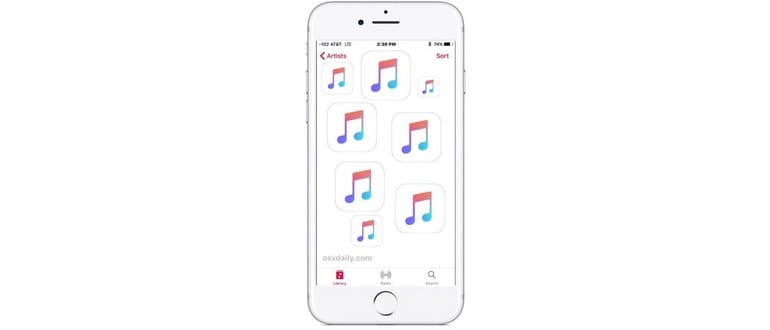Vuoi rimuovere una canzone dal tuo iPhone o iPad con iOS 10? Puoi eliminare la musica dall’app Musica nelle ultime versioni di iOS con un processo a più fasi, tuttavia è un po’ diverso dalla rimozione di musica nelle precedenti versioni dell’app iOS Music.
Esistono alcuni modi per eliminare musica e brani da iOS 10 e iOS 11. Ti mostreremo due metodi diversi per eliminare brani e musica dall’app di iOS Music su iPhone e iPad e ti mostreremo anche come eliminare dal dispositivo, oltre a dimostrare come eliminare anche l’app Music.
Come eliminare brani musicali da iOS 10 su iPhone, iPad
Vuoi solo cancellare un brano o un album da iOS? Ecco come:
- Apri l’app Musica e vai alla tua libreria, quindi scegli l’album o il brano che desideri eliminare.
- Tocca il pulsante rosso (…), sembra tre punti «…» e si trova vicino alla copertina dell’album e ai nomi dei brani.
- Dal menu popup, seleziona «Elimina dalla libreria» con l’icona del cestino.
- Verrà visualizzata una nuova schermata popup che chiede di confermare «Elimina album acquistato». In questo modo, rimuovendo la musica o l’album dal dispositivo corrente, verrà eliminato anche da tutti gli altri dispositivi *
- Ripeti con altri brani o album che desideri eliminare dall’app Musica.
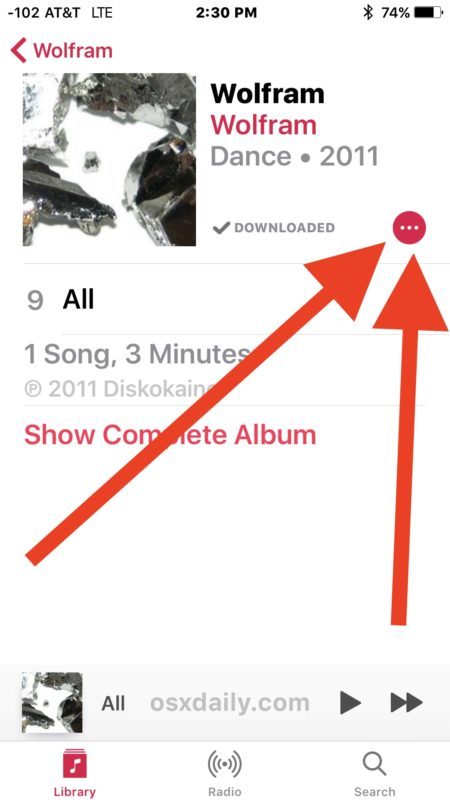
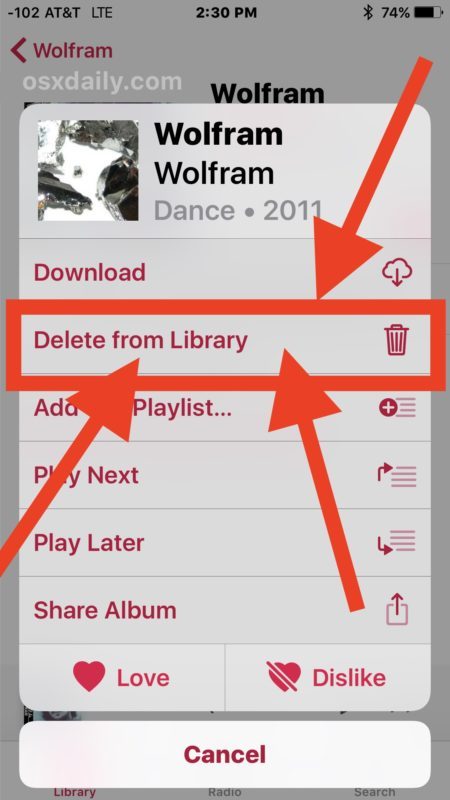
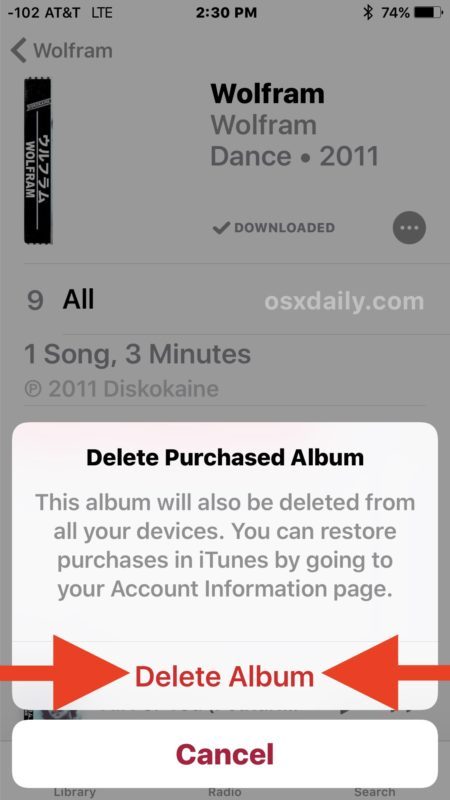
* Puoi ripristinare la musica eliminata sui dispositivi andando nella sezione acquisti di iTunes.
Come eliminare la musica in iOS 10 con Tap & Hold
Un altro metodo per eliminare un brano in iOS 10 è con un tocco e tieni premuto. Puoi anche usare questo trucco allo stesso modo di 3D Touch se il tuo iPhone ha questa caratteristica:
- Apri l’app Musica e individua la canzone che desideri eliminare.
- Tocca e tieni premuto sul brano che desideri rimuovere (o 3D toccalo).
- Scegli «Rimuovi» con l’icona del cestino.
- Conferma che desideri eliminare il brano dalla libreria scegliendo Rimuovi.
Ripeti con altre canzoni se lo desideri.
Come puoi eliminare TUTTA la musica da iOS 10?
Puoi rimuovere tutta la musica dal tuo iPhone o iPad in iOS 10 o iOS 11 (e anche prima) facilmente e senza aprire l’app Music. Questo è molto più rapido dell’eliminazione manuale di brani e album come mostrato sopra, poiché elimina tutto in una volta:
- Apri l’app Impostazioni e vai su «Generale», quindi su «Archiviazione e utilizzo».
- Scegli «Gestisci spazio di archiviazione» e scegli «Musica».
- Scorri a sinistra su «Tutte le canzoni» e scegli il pulsante rosso «Elimina» per rimuovere TUTTA la musica da iPhone o iPad.
Posso eliminare l’app Music in iOS 10 o iOS 11?
Sì, puoi anche eliminare l’intera app Music da un iPhone o iPad con una versione iOS moderna. Basta individuare l’icona nella schermata Home per l’app Musica, quindi toccare e tenere premuto e scegliere di rimuovere l’app.
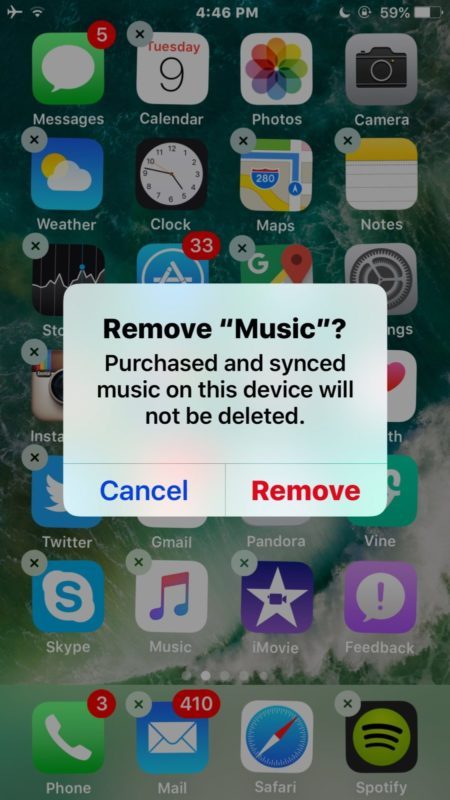
Nota che eliminando l’app Music non eliminerai i brani contenuti al suo interno; dovrai farlo separatamente.
Puoi eliminare qualsiasi app predefinita in iOS in questo modo.
Conosci altri trucchi o suggerimenti utili per gestire ed eliminare la musica in iOS? Fateci sapere nei commenti!
Novità nel 2024: Gestione della musica su iOS
Nel 2024, Apple ha introdotto ulteriori migliorie nella gestione della musica sui dispositivi iOS. Con l’aggiornamento a iOS 17, gli utenti possono ora sfruttare una funzione di eliminazione più intuitiva che consente di rimuovere brani direttamente dalla schermata di riproduzione. Basta un semplice swipe verso sinistra per visualizzare l’opzione di eliminazione, rendendo il processo più veloce e semplice.
Inoltre, l’app Musica ha ricevuto un restyling che migliora l’esperienza utente, rendendo più facile la navigazione tra le varie sezioni. La possibilità di creare playlist intelligenti che aggiornano automaticamente i brani in base ai tuoi ascolti recenti è un’altra novità che sicuramente piacerà a molti.
Infine, con l’integrazione di Apple Music, puoi ora gestire la tua libreria musicale in modo ancora più efficiente, sincronizzando i brani eliminati su tutti i tuoi dispositivi Apple. Questo significa che puoi avere un controllo completo sulla tua musica, senza preoccuparti di duplicati o brani indesiderati.